Незважаючи на свою міцність, пристрої iOS, на жаль, не застраховані від пошкоджень. Ми вже розглядали варіанти дій у випадку несправності кнопки живлення на Android. Тепер, якщо аналогічна ситуація трапиться з вашим iPhone, проблема може виявитися більш серйозною, оскільки кнопка живлення на iOS має додаткові функції. Якщо ви зіткнулися з поломкою кнопки живлення на вашому iPhone, у вас є два шляхи: негайно відремонтувати пристрій або скористатися тимчасовим обхідним рішенням, щоб мати змогу вмикати/вимикати його та продовжувати користуватися у щоденному режимі.
Як увімкнути iPhone з пошкодженою кнопкою живлення
Якщо ваш iPhone вимкнувся через несправність кнопки живлення, першочергове завдання – знову його ввімкнути. На відміну від Android, iOS не дозволяє перепризначити функцію живлення на кнопки регулювання гучності. Проте, є простий спосіб: достатньо під’єднати iPhone до зарядного пристрою, і він автоматично ввімкнеться протягом декількох хвилин.
Використання функції AssistiveTouch
Функція AssistiveTouch створена саме для таких ситуацій, коли кнопка живлення не працює або недоступна. Це віртуальна накладка, яка дозволяє відновити всю функціональність, що зазвичай доступна через кнопку живлення. Сюди входить блокування/розблокування екрана, вимкнення живлення, створення скріншотів. Додатково, вона може замінити кнопки гучності у випадку їхньої несправності.
Щоб активувати AssistiveTouch, виконайте наступні кроки:
Відкрийте «Налаштування» > «Універсальний доступ» (прокрутіть вниз) > «Дотик» > «AssistiveTouch»
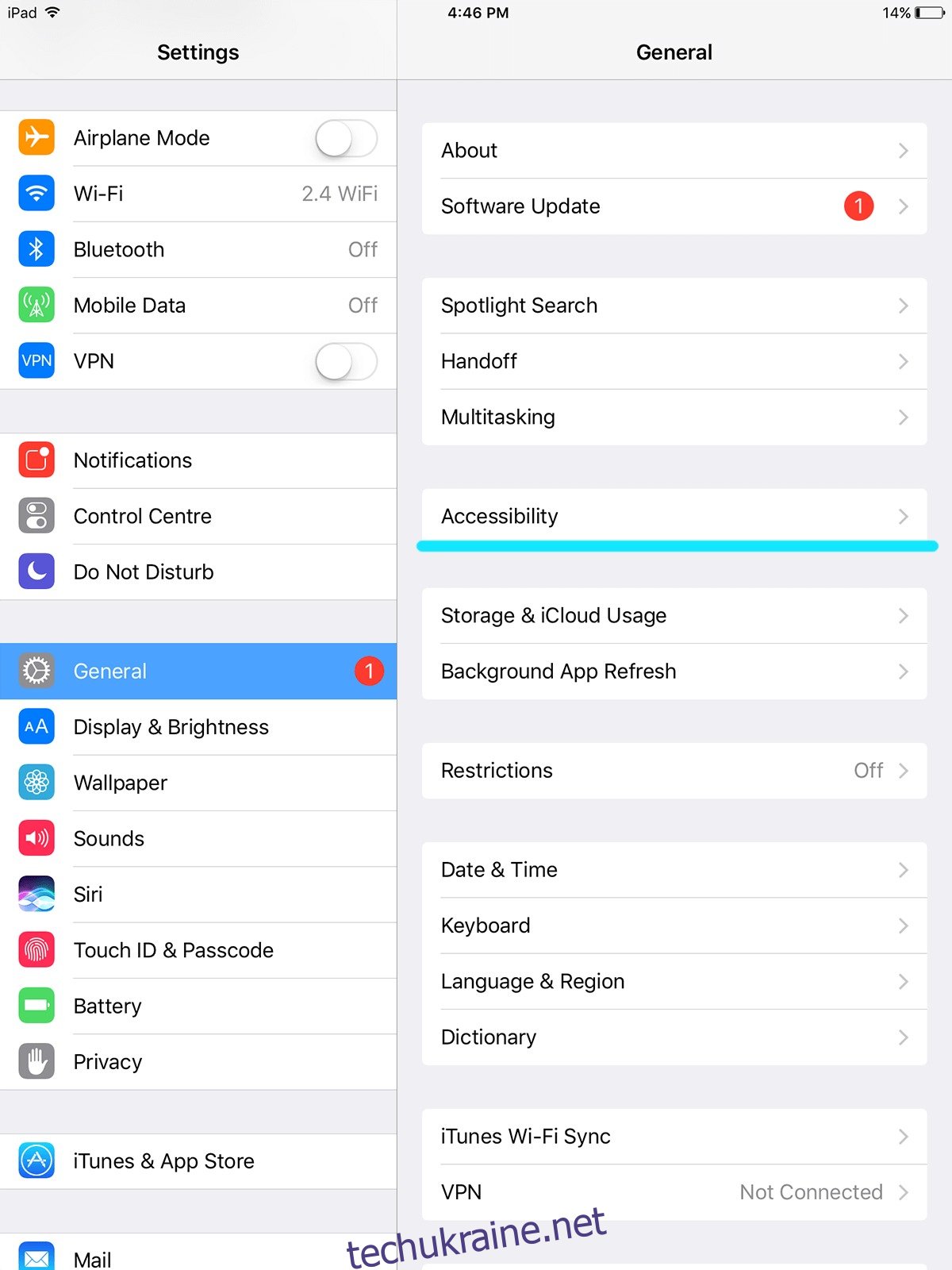
Торкніться перемикача поруч із «AssistiveTouch», щоб увімкнути його. Ви зрозумієте, що функція активна, коли на екрані з’явиться сірий квадрат з білим колом всередині. Цей значок можна перемістити в будь-яку зручну область екрана.
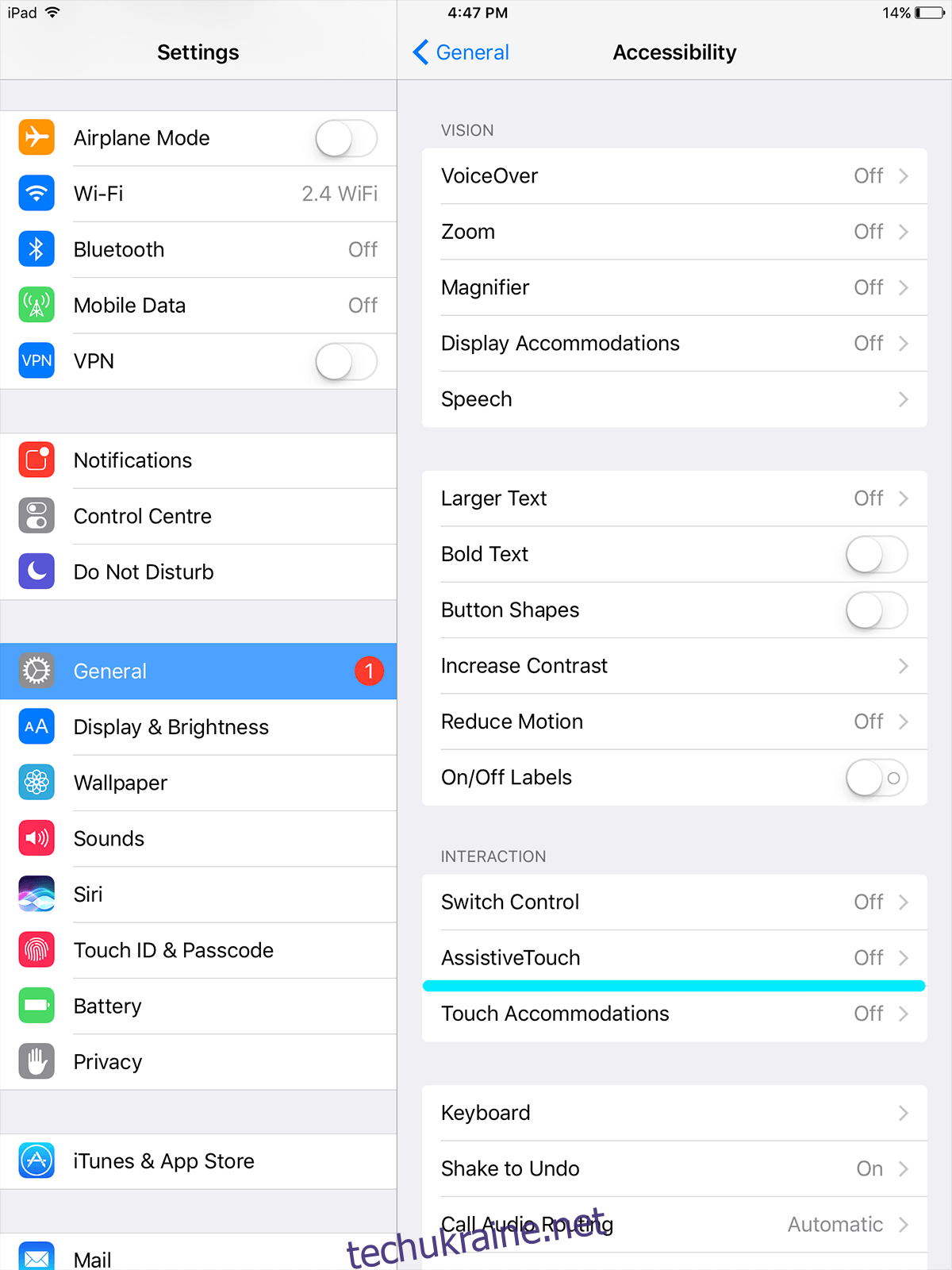
Меню AssistiveTouch можна налаштувати, вибравши, які саме опції мають бути у ньому доступні. Крім того, ви можете задати власні жести, які запускатимуть певні дії або програми. Наприклад, можна встановити жест кола на екрані для виклику меню вимкнення пристрою.
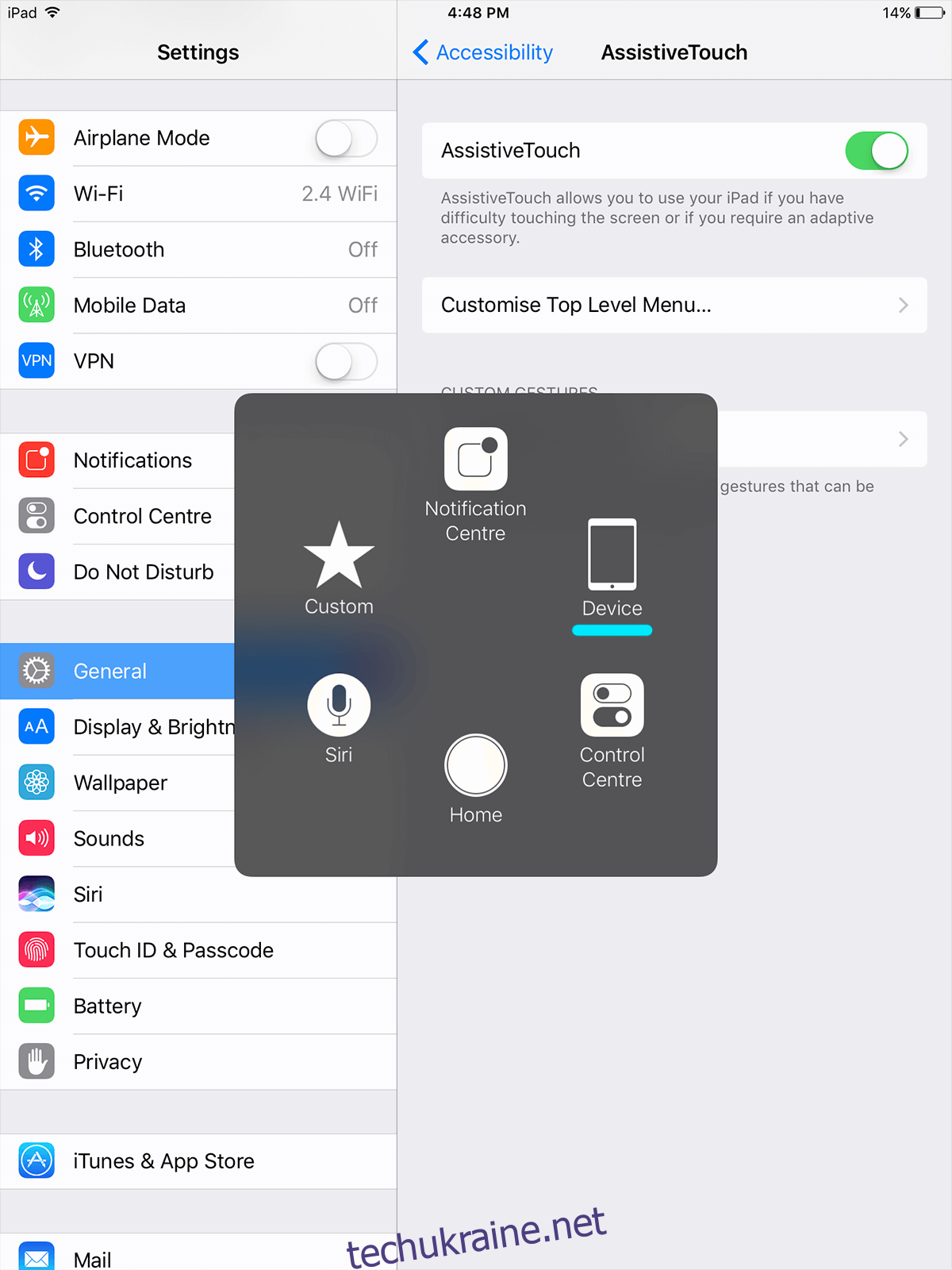
Блокування та розблокування екрана
Після налаштування AssistiveTouch, торкніться плаваючого значка, щоб відкрити меню.
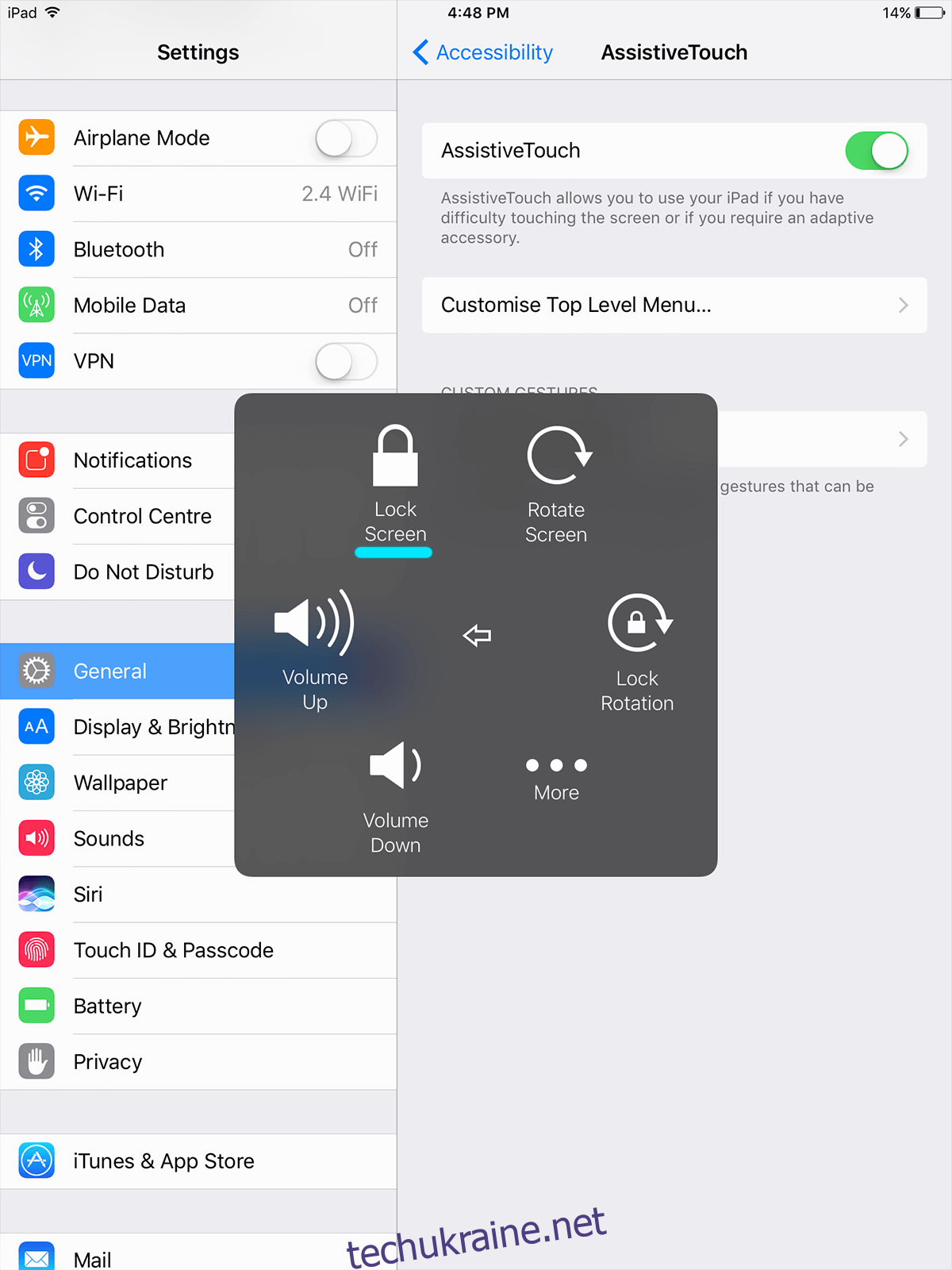
У меню виберіть «Пристрій», а потім натисніть «Заблокувати екран», щоб заблокувати iPhone. Для розблокування достатньо знову натиснути кнопку меню.
Як зробити знімок екрана
Торкніться значка AssistiveTouch, виберіть «Пристрій», потім «Більше» і натисніть «Знімок екрана».
Таким чином, ви зможете повноцінно користуватися вашим iPhone, навіть з несправною кнопкою живлення. Звісно, ми рекомендуємо все ж звернутися до сервісного центру для ремонту.
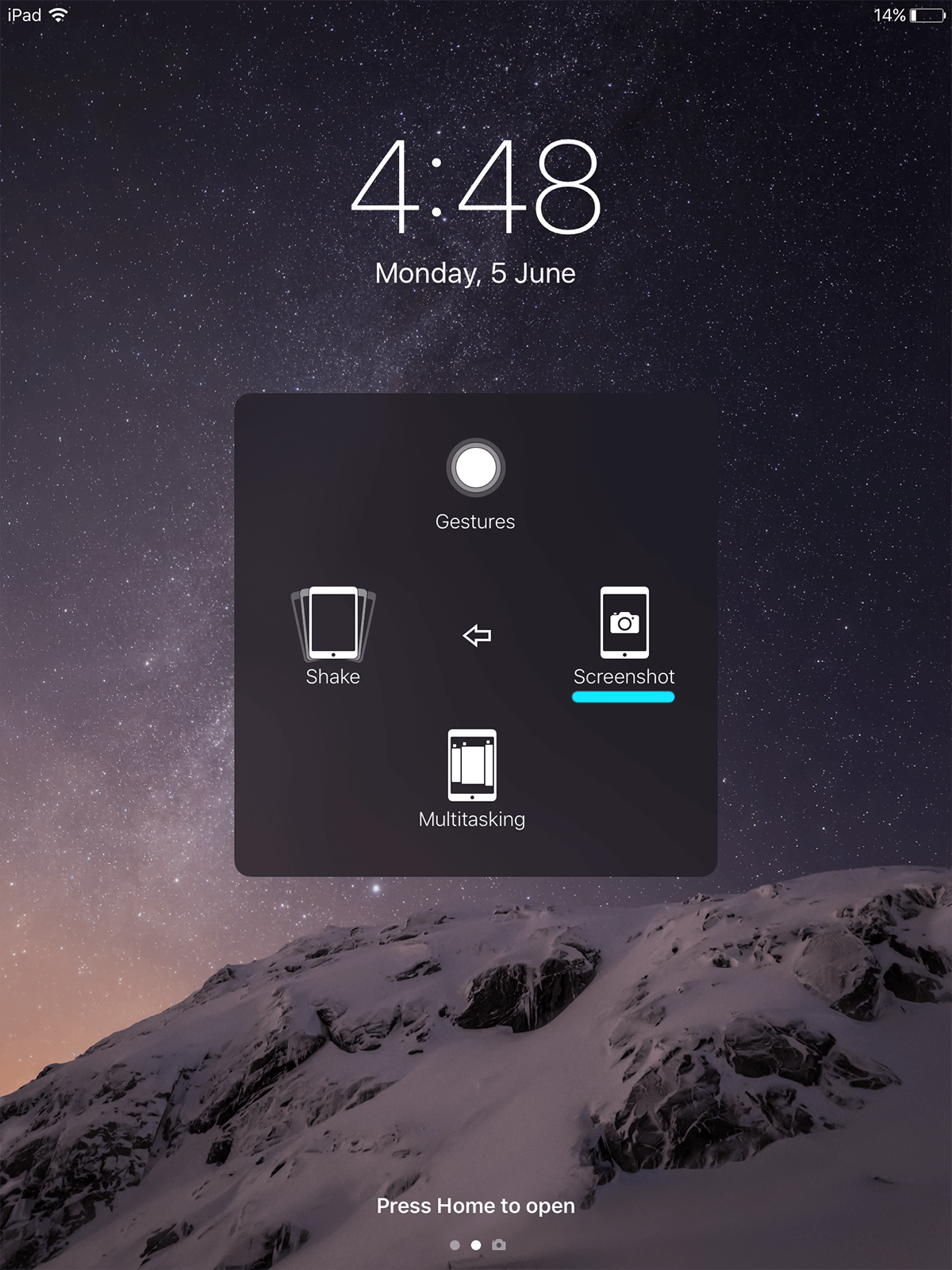
Хоч і неможливо перепризначити кнопки на iPhone без jailbreak, функція AssistiveTouch є чудовою альтернативою. Ця функція вже давно користується популярністю на старих моделях iPhone з несправними кнопками «Додому». Тож, якщо ви маєте iPhone зі зламаною кнопкою живлення, AssistiveTouch може стати вашим надійним помічником.